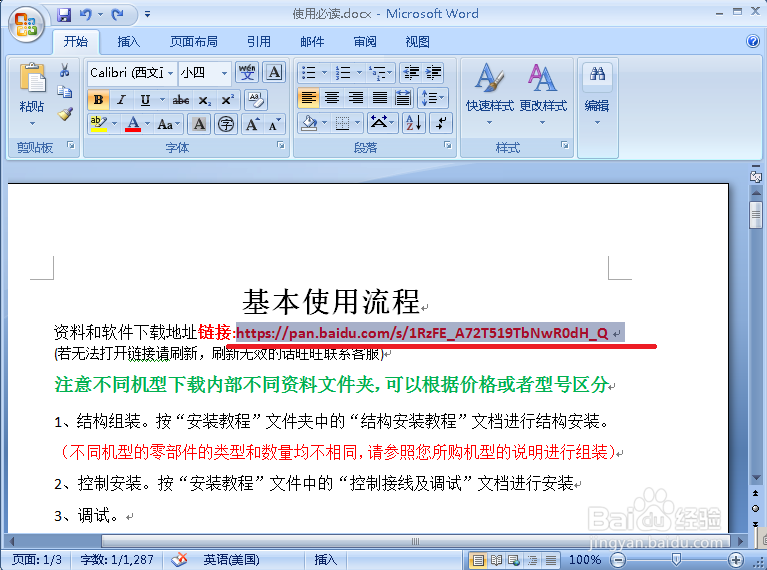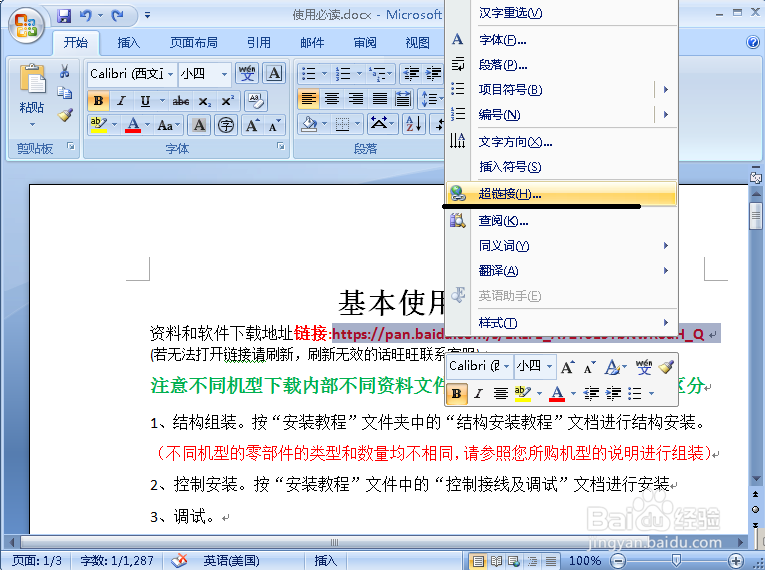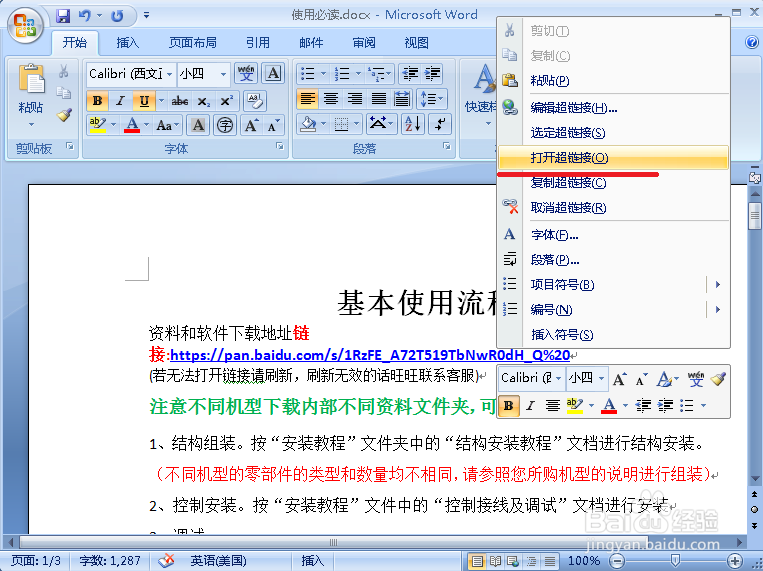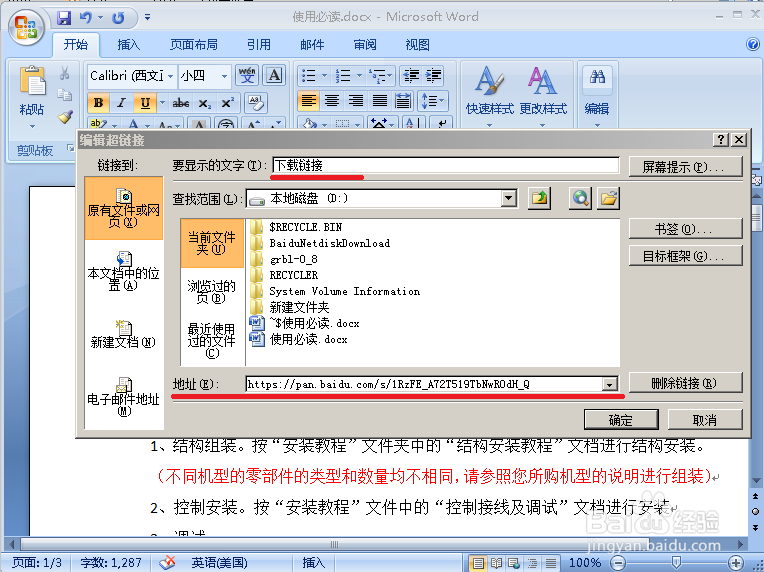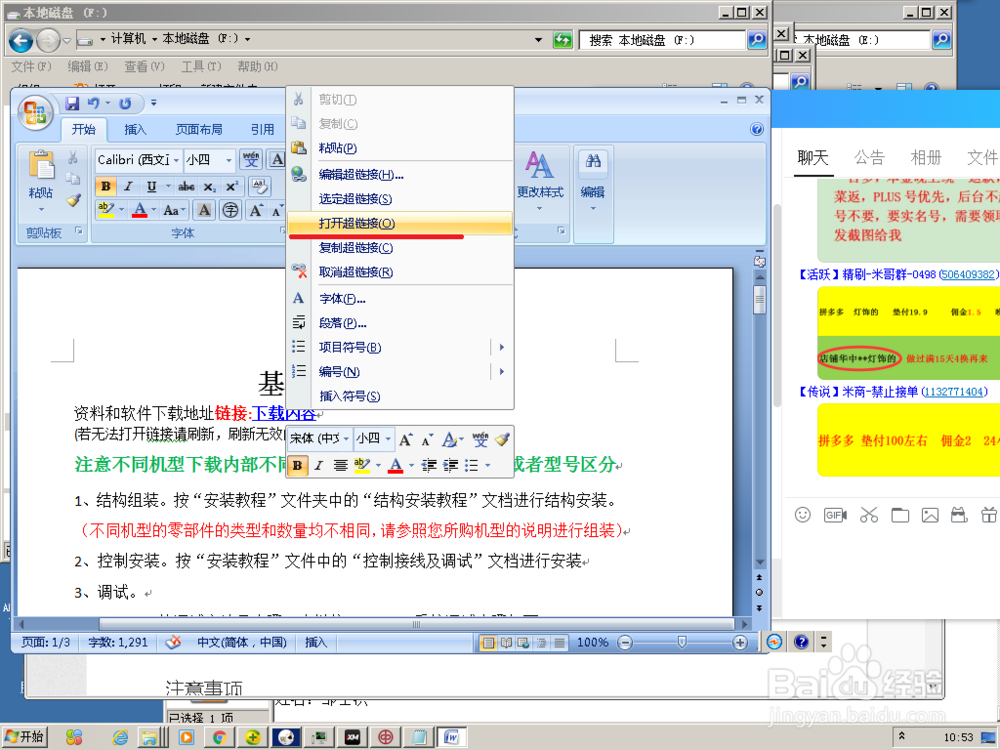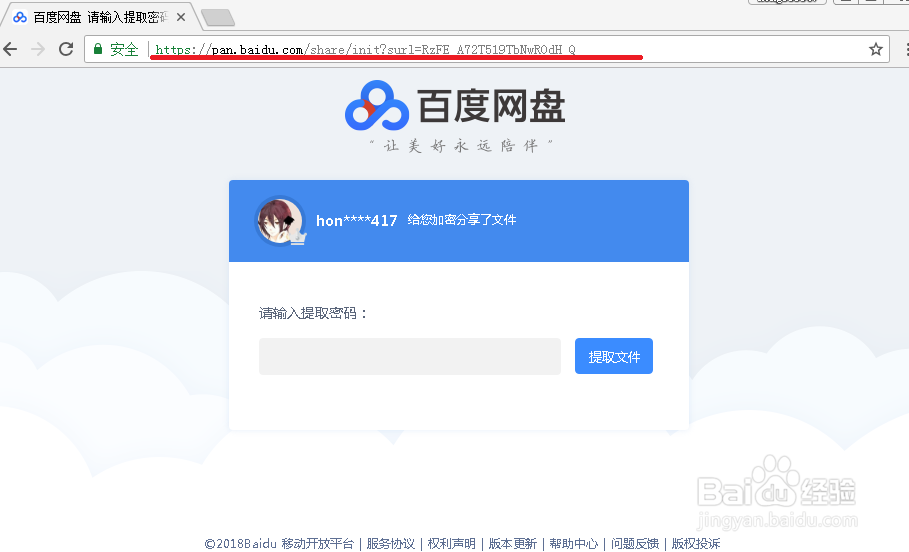如何在word中输入网页链接。
1、这有一份名为 使用必读.docx 的word文档。
2、首先我们来把文件打开。双击文档已被打开了。文档中正好有一个网页链接。把这个链接直接复制到浏览器就可以打开了。
3、将链接作为文本输入记录也是普遍适用的常规手法。其实office是可以把网页链接作为一种特殊类型数据进行输入的。
4、用鼠标对网页链接进行选定。调出右键菜单。菜单中有一项 超链接 ,直接单击进入 插入簦蹿另迹超链接 窗口 。窗口上方文本框用来变更超链接对外显示的文本。保持不变。下方网页地址文本框是不可以随便改动的,改了就不能进入正确的网页了。
5、确定以后超链接输入完成。现在的文档内容是这样的。只要在网页链接上选择右键菜单 打开超链接 项,就可直接进入设置好的网盘下载页面。操作简单容易多了。
6、也可以变更超链接对外的显示文字。试着把文本变更为 下载链接。完成以后,在文档页面选择右键菜单 打开超链接,还是进入原本的网盘下载页面。
声明:本网站引用、摘录或转载内容仅供网站访问者交流或参考,不代表本站立场,如存在版权或非法内容,请联系站长删除,联系邮箱:site.kefu@qq.com。
阅读量:56
阅读量:46
阅读量:75
阅读量:87
阅读量:67